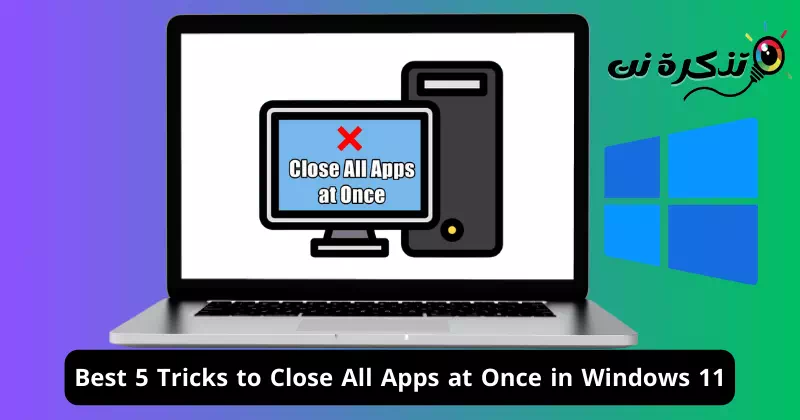Kei te rapu koe i nga huarahi pai ki te kati i nga tono katoa i te wa kotahi i runga i to rorohiko Windows? I konei ka kawea mai e matou he aratohu ngawari me te motuhake hei awhina i a koe ki te waatea tere te mahara o te punaha, ka taea e koe te kati i nga tono katoa me nga matapihi ngawari.
He maha nga wa, ka kite tatou kei te whakahaere tatou i nga tono maha i te wa kotahi i runga i o tatou rorohiko, a ehara i tera anake, i etahi wa ka whakatuwherahia nga matapihi maha o nga tono kotahi. Ahakoa ka taea e nga rorohiko hou te whakahaere ngawari i tenei maha o nga tono, ehara tenei i te mea ka taea e tatou te whakatuwhera i te maha o nga tono i runga i o maatau taputapu.
Mena ka whakatuwhera koe i nga tono maha i te wa kotahi, ka pau te nui o to RAM me to PTM. Ehara i te mea ko tera anake, ka whakapouri hoki i to mokowāmahi papamahi. I roto i tenei tuhinga, ka arahi matou ki a koe i roto i nga tikanga katoa ka taea e koe te whakamahi ki te kati i nga tono katoa i te wa kotahi i roto i te Windows 11, ka taea e koe te whakatika i tenei raru me te tere.
Nga huarahi ki te kati i nga tono katoa i te wa kotahi ki roto Windows 11
Ka whakawhäitihia e mätou ki te kowhiri i nga huarahi pai ki te kati i nga tono katoa ki roto Windows 11 me te whai kia waatea te mahara punaha mo nga kaupapa hou. Kua tohua e matou enei tikanga mai i te ngawari ki te matatau.
1. Katia nga tono katoa mai i te paetaumahi
Ko tetahi o nga huarahi ngawari ki te kati i nga matapihi tono katoa ma te paetaumahi. Ko nga tono katoa e tuwhera ana ki to rorohiko ka whakaatuhia ki te paetaumahi, ka taea e koe te kati i ona matapihi katoa mai i reira. Anei me pehea e taea ai e koe:
- Pāwhiri-matau i runga i te tono e hiahia ana koe ki te kati "Papamahi" (Paetaumahi).
- Kaatahi paatohiaKatia nga Matapihi katoa” ki te kati i te tono.
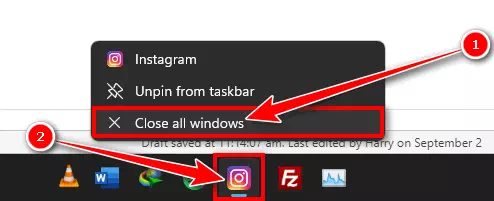
Katia nga Matapihi katoa mai i te Paemahi
2. Whakamahia te Kaiwhakahaere Mahi
Ka taea te whakamahi Kaiwhakahaere Tūmahi (Kaiwhakahaere Mahi) hei whakahaere i nga mahi me nga tukanga katoa e rere ana i runga i to rorohiko. Hei taapiri, ka taea hoki e koe te whakamahi hei kati i nga tono katoa i te wa kotahi i roto i te Windows 11. Tena koa whai i nga mahi e whai ake nei hei mahi i tenei:
- Tuwhera"Kaiwhakahaere Tūmahi“(Kaiwhakahaere Tūmahi) mā te pēhi i taku kī”Ctrl + Shift + Esc".
- i raro i te tohu "Nga tukanga” (Tukanga), pawhiri-matau ki te tono e hiahia ana koe ki te kati, ka paato i te “Whakautu Taumahi“Ki te whakaoti i te mahi.
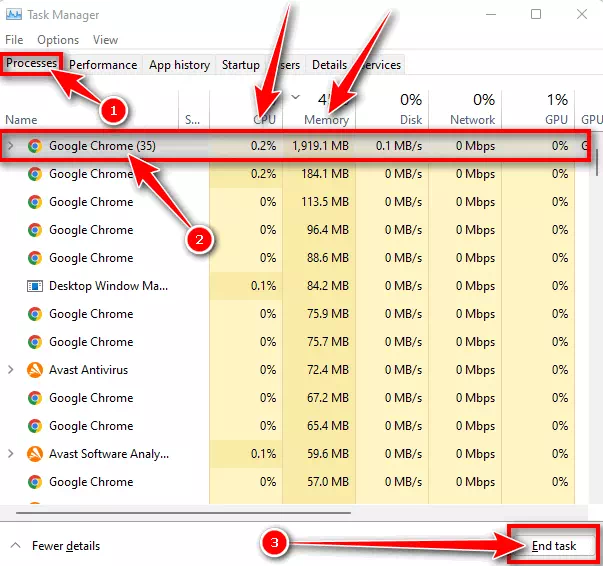
Katia nga tono katoa mai i te kaiwhakahaere mahi - Katia nga tono katoa mai i te Kaiwhakahaere Mahi.
3. Whakamahia te Aroturuki Rauemi
Waihoki ki te kaiwhakahaere mahi, ka taea hoki e koe te whakawhirinaki ki tetahi taupānga Rauemi Rauemi (Resource Monitor) i runga i to rorohiko hei kati i nga tono. Ki te mahi i tenei, me whai i enei mahi:
- Pēhia te kī Windows ka rapu "Rauemi Rauemi", ka pehi i te ki E tomo ki te whakatuwhera.
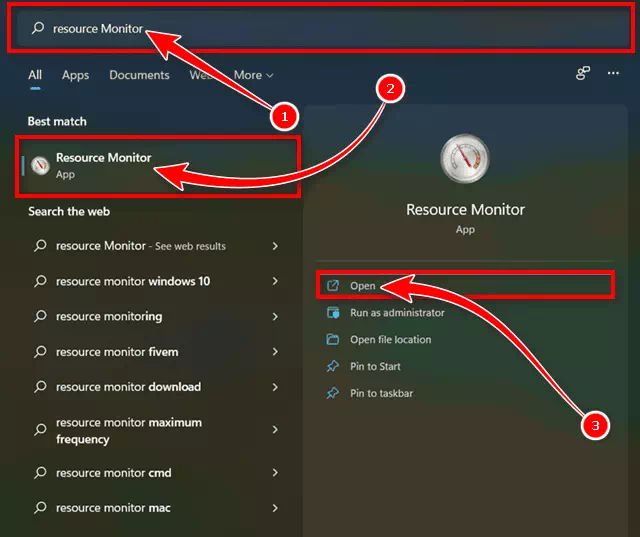
Rauemi Rauemi - Haere ki te ripa “PTM“(Tukatuka pokapū).
- Na, pawhiri-matau ki te mahi e hiahia ana koe ki te kati, ka paato "Tukanga Whakamutungaki te whakaoti i te mahi.
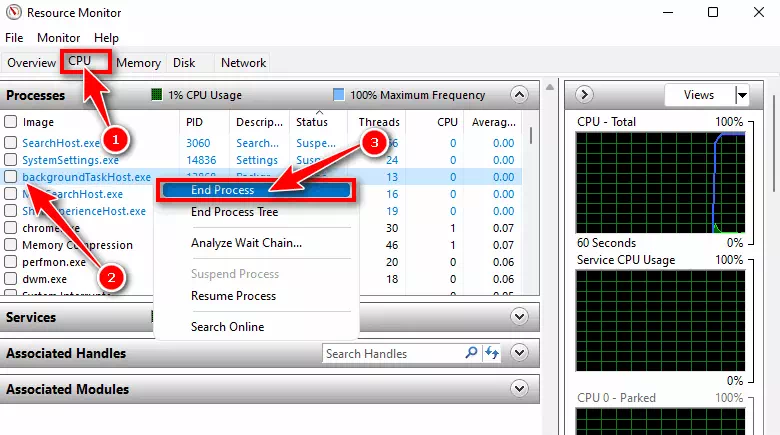
Katia nga tono katoa mai i te Kaupane Rauemi
4. Katia nga tono katoa ma te matapihi Whakatairanga Whakatairanga
Ka taea e koe te whakahaere tono i te matapihi whakahau ki te kati i nga matapihi katoa o tetahi tono i runga i to rorohiko. Ahakoa karekau he whakahau hei kati i nga tono katoa i te wa kotahi, ka taea e koe te kati i nga kape katoa o tetahi tono. Anei nga huarahi hei whakahaere i te whakahau me te kati i nga tono ki to rorohiko:
- Whakatuwherahia he pouaka koreroRUN"pāhi kī"Windows + R".
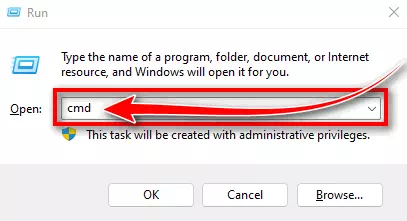
CMD - ka patohia "CMDNa ka pehiCtrl + Shift + E tomo” ki te whakahaere i te matapihi whakahau hei kaiwhakahaere.
- I muri mai, patohia ka mahia te whakahau e whai ake nei i te whakahau whakahau:
taskkill /f /im app.exe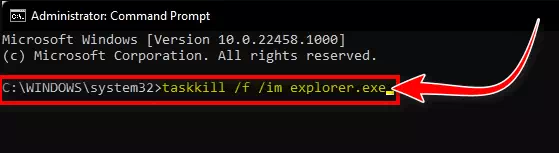
mahi mahi na CMD
Nui: Me whakakapi e koe taupānga.exe Ko te konae kawe o te tono e hiahia ana koe ki te kati.
5. Whakamahia nga tuhinga puranga
Ka taea e koe te hanga tuhinga puranga kei roto nga whakahau hei kati i nga tono maha. He pai tenei tikanga mo te kati i nga tono maha ka whakatuwherahia e koe. Ka taea e koe te taapiri i nga tono ki te kati i nga tono katoa e mahi ana koe i nga wa katoa, a ka whakahaere koe i te tuhinga puranga, ka kati katoa aua tono. Ko nga mahi e tika ana mo tenei ka whakahuahia i raro nei:
- Whakatuwhera tahua "Tīmata“(Tīmata), ka rapua”Pouakaata” (pukapuka), ka pehi E tomo Hei whakatuwhera.
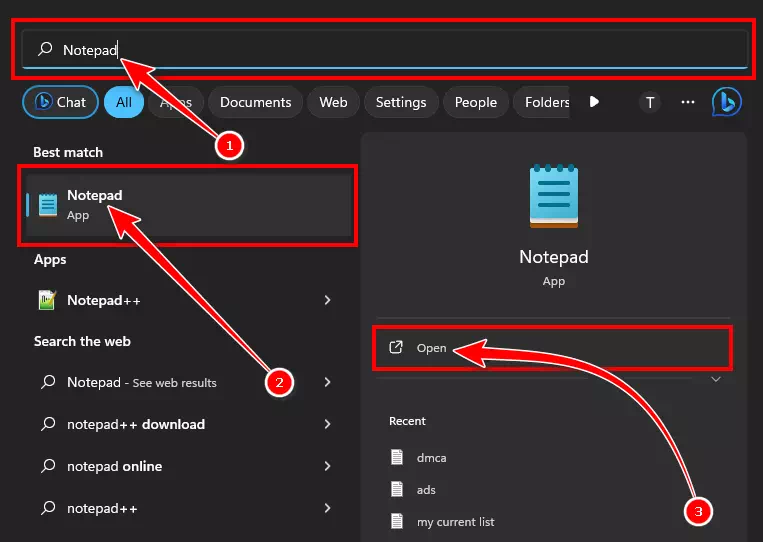
Rapua te Notepad i nga matapihi 11 - "Pouakaata(Notepad), kape me te whakapiri i te whakahau e whai ake nei:
taskkill /f /im app.exe /T > nul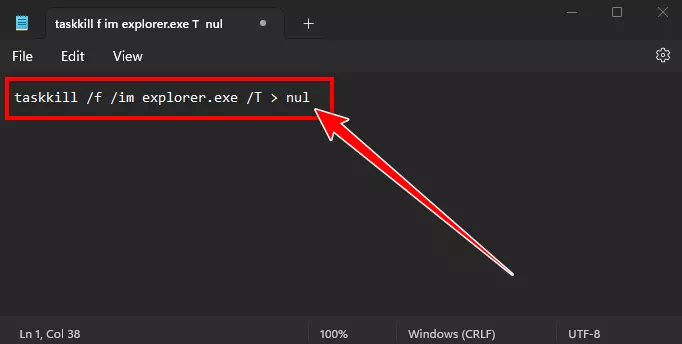
mahi mahi na Notepad - I roto i tenei horopaki, whakakapi koa "taupānga.exe” o te tono e hiahia ana koe ki te kati. Ka taea e koe te kape me te whakapiri i te whakahau kotahi me nga tauira rereke hei kati i nga tono katoa i te wa kotahi.
- Na, pehia te "matua"Ctrl + S” ki te tiaki i te konae.
- Ka taea e koe te whakaingoa i te konae ki tetahi ingoa ka tohua e koe me te toronga .bat, rite "Kati. pekapeka".
- Ka mutu, tiakina te konae ki to papamahi.
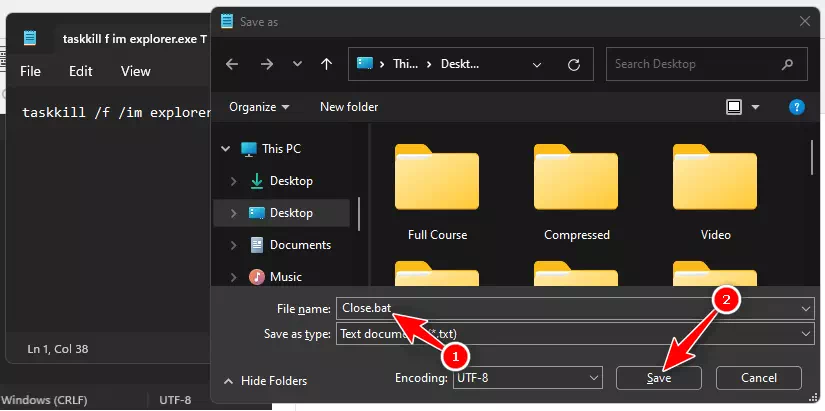
Katia nga Taupānga katoa ma te kati i nga Hotuhi Pukana - Na, pawhiri-rua i te konae hei whakahaere, ka kati nga tono katoa ka whakatakotoria e koe ki te whakahau i roto i te konae puranga.
He tino uaua ki te kati i nga tono katoa e rere ana i runga i to rorohiko takitahi. Mena kei te hiahia koe ki te kati i nga tono katoa i te wa kotahi Windows 11, whai i nga tikanga kua whakahuahia e matou i te tuhinga i runga ake nei hei mahi pera.
Whakamutunga
Hei poto, mena kei te raru koe ki te kati i nga taupānga katoa i te wa kotahi i runga i a koe Windows 11 PC, kua hoatu e tenei aratohu ki a koe nga huarahi rereke e rima hei whakatutuki i tera. Ka taea e koe te whakawhirinaki ki runga i te paetaumahi, te kaiwhakahaere mahi, te aroturuki rauemi, te matapihi whakahau, te hanga raupaparorohiko puranga ranei hei kati i nga tono ngawari me te whai hua.
Ahakoa he aha te tikanga ka whiriwhiria e koe, ka taea e koe te kati tere me te ngawari ki te kati i nga tono katoa i te wa kotahi, hei whakapai ake i te mahinga o to rorohiko me te penapena wa. Whiriwhiria te tikanga e pai ana ki o hiahia me te whakahaere pai ake i o tono Windows 11.
Ko te tumanako ka kitea e koe tenei tuhinga he awhina ki te mohio ki nga huarahi 5 runga ki te kati i nga tono katoa ki roto Windows 11 i te wa kotahi. Tuhia to whakaaro me to wheako ki a maatau i roto i nga korero. Ano, ki te awhina te tuhinga ki a koe, me mohio ki te whakapuaki ki o hoa.